Не установлены поддерживаемые версии скзи и плагина криптопро эцп browser plugin как исправить
Перейдите по ссылке:
Согласитесь со всеми всплывающими окнами, если таковые будут.
Вы должны увидеть страницу такого вида:
Если Вы видите такое окно, то переходите к шагу 2, если нет, то читайте дальше.
Если Вы видите такое окно, значит не установлен или не доступен КриптоПро CSP, см. пункт как проверить установку или установить КриптоПро CSP.
Если Вы видите такое окно, значит CAdESBrowserPlug-in не установлен или не доступен, см. пункт как проверить установлен ли плагин, Как убедиться, что правильно настроен браузер.
В поле Сертификат выделите нужный сертификат и нажмите Подписать.
Примечание: В поле Сертификат отображаются все сертификаты, установленные в хранилище Личное текущего пользователя, и сертификаты, записанные в ключевые контейнеры. Если в списке нет сертификатов или отсутствует нужный, значит необходимо вставить ключевой носитель с закрытым ключом и установить сертификат в хранилище Личное текущего пользователя.
Если после нажатия кнопки Подписать Вы видите такой результат, значит Вы успешно выполнили подпись и КриптоПро ЭЦП Browser plug-in работает в штатном режиме.
Если Вы получили ошибку, то смотрите раздел Информация об ошибках.
Как проверить установлен ли КриптоПро CSP
Проверить установлен ли КриптоПро CSP можно зайдя в панель управления Программы и компоненты (Установка и удаление программ). Там же можно увидеть версию установленного продукта:
Как проверить установлен ли КриптоПро ЭЦП Browser plug-in
Проверить установлен ли КриптоПро ЭЦП Browser plug-in можно зайдя в панель управления Программы и компоненты (Установка и удаление программ). Там же можно увидеть версию установленного продукта.
Инструкция по установке плагина доступна здесь.
Как убедиться, что включено расширение в браузере
Если Вы используете Google Chrome, то Вы должны включить расширение. Для этого в правом верхнем углу браузера нажмите на значок Настройка и управление Google Chrome (три точки)- Дополнительные инструменты –Расширения.
Если Вы используете Mozilla Firefox версии 52 и выше, то требуется дополнительно установить расширение для браузера.
Разрешите его установку:
Перейдите Инструменты-Дополнения-Расширения и убедитесь, что расширение включено:
Если Вы используете Internet Explorer, то при переходе на страницу, в которую встроен CAdESBrowserPlug-in, Вы увидите внизу страницы следующее сообщение:
В окне Подтверждение доступа нажмите Да:
Если Вы используете Opera, то необходимо установить расширение из каталога дополнений Opera:
И во всплывающем окне нажать – Установить расширение:
В следующем окне нажмите – Установить:
Либо перейдите Меню-Расширения-Расширения:
Нажмите Добавить расширения и в строке поиска введите CryptoPro, выберите наш плагин и нажмите Добавить в Opera. После этого перезапустите браузер.
Проверить включен ли плагин можно в Меню-Расширения-Расширения:
1) Появляется окно КриптоПро CSP Вставьте ключевой носитель
Появление данного окна значит, что у Вас не вставлен носитель с закрытым ключом для выбранного Вами сертификата.
Необходимо вставить ключевой носитель. Убедится что ОС его «видит» и попробовать заново.
Если предыдущие действия не помогли, необходимо переустановить сертификат в хранилище Личное текущего пользователя с привязкой к закрытому ключу. См статью.
2) Не удалось создать подпись из-за ошибки: Не удается построить цепочку сертификатов для доверенного корневого центра. (0x800B010A)
Эта ошибка возникает, когда невозможно проверить статус сертификата (нет привязки к закрытому ключу, нет доступа к спискам отзыва или OCSP службе), либо не установлены корневые сертификаты.
Выполните привязку сертификата к закрытому ключу:
Проверьте строится ли цепочка доверия: откройте файл сертификата (можно его открыть через Пуск-Все программы-КриптоПро- Сертификаты-Текущий Пользователь-Личное-Сертификаты), перейдите на вкладку Путь сертификации. Если на этой вкладке присутствуют красные кресты, или вообще нет ничего кроме текущего сертификата (кроме тех случаев если сертификат является самоподписанным)
Скриншоты с примерами сертификатов, у которых не строится цепочка доверия.
Если вы используете квалифицированный сертификат, то попробуйте установить в доверенные корневые эти 2 сертификата (это сертификаты Головного УЦ Минкомсвязи и от них, при наличии интернета должна построится цепочка доверия у любого квалифицированного сертификата), если не поможет, то обращайтесь в УЦ, выдавший Вам сертификат.
Чтобы установить скачанный сертификат в доверенные корневые центры сертификации, нажмите по нему правой кнопкой-Выберите пункт –Установить сертификат- Текущий пользователь- Поместить все сертификаты в следующие хранилище-Обзор-Доверенные корневые центры сертификации-Ок- Далее- Готово- когда появится предупреждение системы безопасности об установке сертификата- нажмите Да-Ок. если Вы устанавливаете сертификат промежуточного центра сертификации то выбирайте хранилище- промежуточные центры сертификации.
Важно: Если вы создаете CAdES-Tили CAdES-XLongType 1, Ошибка может возникать если нет доверия к сертификату оператора TSP службы, в этом случае необходимо установить в доверенные корневые центры сертификации корневой сертификат УЦ его издавшего.
3) Если подпись создается, но ошибка при проверке цепочки сертификатов горит, это значит, что нет доступа к спискам отозванных сертификатов.
4) Ошибка: 0x8007064A/0x8007065B
Причина ошибки истек срок действия лицензий на КриптоПро CSP и/или КриптоПро TSP Client 2.0 и/или Криптопро OCSP Client 2.0.
Для создания CAdES-BES подписи должна быть действующая лицензия на КриптоПро CSP
Для создания XLT1 должны быть действующими лицензии на следующие программные продукты: КриптоПро CSP, КриптоПро TSP Client 2.0, КриптоПро OCSP Client 2.0
Посмотреть статус лицензий можно через: Пуск- Все программы- КРИПТО-ПРО- Управление лицензиями КриптоПро PKI.
Решение: Приобрести лицензию на нужный программный продукт и активировать её:
5) Набор ключей не существует (0x80090016)
Причина ошибки: У браузера не хватает прав для выполнения операции- добавьте наш сайт в доверенные
6) Отказано в доступе (0x80090010)
7) Ошибка: Invalid algorithm specified. (0x80090008)
Данная ошибка возникает, если Вы используете сертификат, алгоритм которого не поддерживается Вашим криптопровайдером.
Пример: У вас установлен КриптоПро CSP 3.9 а сертификат Выпущен по ГОСТ 2012.
Или если используется алгоритм хеширования, не соответствующий сертификату.
Так же проверьте актуальность версии КриптоПро CSP.
Ошибка внешней компоненты КриптоПро 5. 0 CSP в БП 3. 30 (базовая)
День добрый. Связка КрптоПро 5 + БП 3.0.81.30 (базовая) Платформы: 8.3.17.1549 и 8.3.16.1063 Виндовс 8.
П.С. в журнале регистрации видим это:
Где поддерживается CryptoPro
Плагин КриптоПро поддерживается в Яндекс браузера и любом другом веб-обозревателе (только из современных), которые обладают поддержкой динамического кода JavaScript. Выпускается под большинство популярных платформ:
Перечисленным требованиям соответствует практически каждый компьютер, редко есть какие-то проблемы по системным составляющим.
Сертификат связан с модулем криптографии «Infotecs Cryptographic Service Provider» с типом 2
У данной ошибки имеется два сценария воспроизведения:
1. При подписании электронных документов.
При возникновении ошибки «Сертификат, связанный с закрытым ключом, указывает на модуль криптографии, отличный от текущего. Сертификат связан с модулем криптографии «Infotecs Cryptographic Service Provider» с типом 2.» необходимо выполнить проверку сертификата электронной подписи.
Алгоритм проверки электронной подписи:
— На вкладке «Сертификаты» открыть используемый сертификат.
— Убедиться, что в поле программа установлено значение «ViPNet CSP (ГОСТ 2012)«.
— Нажать на кнопку «Проверить«.

— Ввести пароль закрытой части ключа и нажать «Проверить«.

Если в ходе проверки напротив пункта «Подписание данных» возникнет сигнализирующий об ошибке красный символ, на него необходимо нажать для открытия технической информации об ошибке.

Если в технической информации об ошибке указано «Сертификат, связанный с закрытым ключом, указывает на модуль криптографии, отличный от текущего. Сертификат связан с модулем криптографии «Infotecs Cryptographic Service Provider» с типом 2.», необходимо повторно связать сертификат с контейнером. Как связать сертификат с контейнером указано ниже.

2. При добавлении нового сертификата в настройки электронной подписи и шифрования.

В открывшемся окне необходимо выбрать актуальный сертификат и нажать «Далее

В следующем окне необходимо ввести пароль и нажать «Добавить».

Далее возможно возникновение ошибки «Сертификат, связанный с закрытым ключом, указывает на модуль криптографии, отличный от текущего. Сертификат связан с модулем криптографии «Infotecs Cryptographic Service Provider» с типом 2.»

В случае её возникновения в предыдущем окне добавления сертификата необходимо нажать на кнопку «Показать данные сертификата, которые сохраняются в файле». Данная кнопка визуализирована в виде иконки сертификата.


Для устранения ошибки «Сертификат, связанный с закрытым ключом, указывает на модуль криптографии, отличный от текущего. Сертификат связан с модулем криптографии «Infotecs Cryptographic Service Provider» с типом 2.» необходимо связать сертификат с закрытым ключом.
В окне ViPNet CSP нажать «Установить сертификат»

В открывшемся окне необходимо выбрать директорию, куда был сохранен сертификат, выбрать сохраненный ранее сертификат и нажать «Открыть».

В мастере установки сертификатов нажать «Далее»

При выборе хранилища необходимо выбрать «Текущий пользователь» и нажать «Далее»

В следующем окне необходимо выбрать «Найти контейнер с закрытым ключом» и нажать «Далее».

Контейнер с закрытым ключом определится автоматический. В том случае, когда контейнер не определился необходимо нажать «Обзор» и выбрать контейнер вручную, а затем нажать «ОК» и завершить установку.

После установки связи между сертификатом и закрытой частью ключа ошибка исправится.
Не установлены поддерживаемые версии СКЗИ и плагина КриптоПро ЭЦП Browser Plugin.
А пока разберем ошибку: Не установлены поддерживаемые версии СКЗИ и плагина КриптоПро ЭЦП Browser Plugin, с которой мы столкнулись на новом сервисе https://arm-fzs.roskazna.gov.ru — который позволяет проверить настройки Вашего компьютера, для работы с сайтом https://fzs.roskazna.ru (обязательным для этих сайтов является использование браузера Internet Explorer версии 9 или выше;)
Нет поддержки российских криптоалгоритмов при использовании TLS
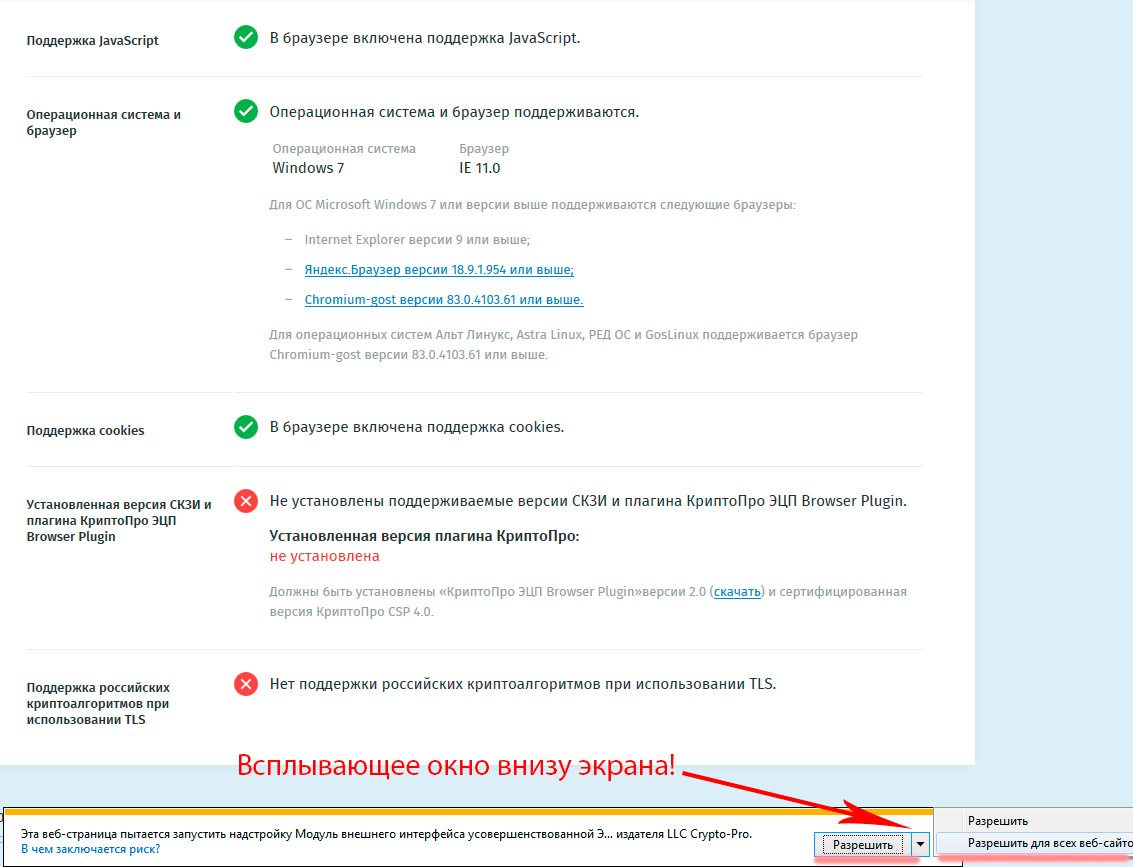
Не установлены поддерживаемые версии СКЗИКак видно из скриншота — в нижней части экрана появилось оповещение! Нам обязательно нужно нажать «Разрешить». Это оповещение как раз касается плагина от Crypto-Pro. После нажатия всплывет еще одно окошка.
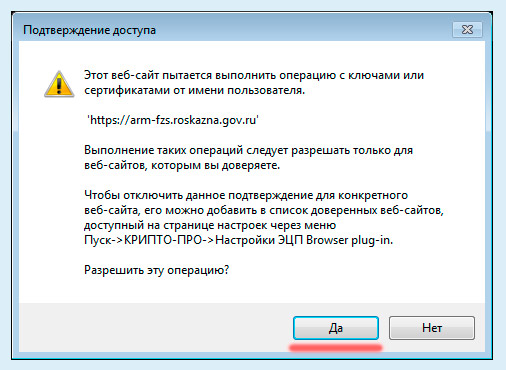
После того как нажали «Да» браузер (у меня автоматически обновил вкладку) и я увидел заветную картинку.

Проверено на 2 компьютерах с аналогичной ошибкой. Если у Вас была «загвоздка» с этой ошибкой в чем то другом, обязательно пишите в комментариях
В браузере требуется установить расширение для работы с электронной подписью и шифрованием
При возникновении ошибки «Не удалось проверить сертификат по причине: В браузере требуется установить расширение для работы с электронной подписью и шифрованием.»
В программном продукте 1С необходимо
1. перейти в раздел «Администрирование»
2. «Обмен электронными документами»
3. «Настройка электронной подписи и шифрования»
4. На вкладке «Сертификаты» открыть используемый сертификат
5. Нажать на кнопку «Проверить»

6. Ввести пароль закрытой части ключа и нажать «Проверить»

Если в ходе проверки напротив пункта «Наличие сертификата в личном списке» возникнет сигнализирующий об ошибке желтый символ, на него необходимо нажать для открытия технической информации об ошибке.


В данном разделе в результатах проверки будет отсутствовать информация о наличии программ для работы с электронной подписью. Сверху будет присутствовать красная надпись «В браузере не установлено расширение для работы с электронной подписью и шифрованием. Невозможно проверить, какие из программ установлены на компьютере.» Необходимо нажать кнопку «Установить расширение».
В открывшемся окне появится информация о том, что для корректной работы необходимо установить расширение для браузера и установить компоненту. В окне необходимо нажать «Продолжить».

При нажатии «Продолжить» произойдёт автоматическая загрузка компоненты 1CExtension, а также произойдёт переход, в нашем случае в магазин Google Chrome, с предложением установить «Расширение для работы с 1С:Предприятием». Необходимо нажать «Установить».
! Обращаем Ваше внимание, что данное расширение предоставляется Бесплатно.

В следующем окне необходимо нажать «Установить расширение»

После установки расширения для работы с 1С:Предприятием появится сообщение, которое указывает, что далее необходимо установить расширение работы с криптографией.


Произойдёт автоматическая установка. После полного заполнения строки Completed необходимо нажать Close.
После установки расширения браузера и криптографической компоненты необходимо перезапустить браузер. Программа для работы с электронной подписью определится.

После определения криптопровайдера сертификат успешно пройдет тест.
Как установить дополнение КриптоПро
Инсталлировать модуль CryptoPro относительно просто, но метод немного отличается от стандартного алгоритма действий. После установки расширения необходимо отдельно инсталлировать программу данного разработчика.
Если же КриптоПро CSP был установлен ранее, то при установке расширения значок плагина будет без красного креста и появится надпись, что расширение успешно установлено и работает.

Перечисленных действий достаточно для начала использования модуля, но часть пользователей жалуются, что плагин не запускается или не получается открыть страницу, которая требует наличие расширения.
Инструкция для Бухгалтерии предприятия версии 3
ВНИМАНИЕ! Для создания заявки на подключение и сдачи отчетности необходимо наличие интернета.
Для создания заявления на подключение перейдите в меню «Справочники и настройки учета» (рисунк 1)
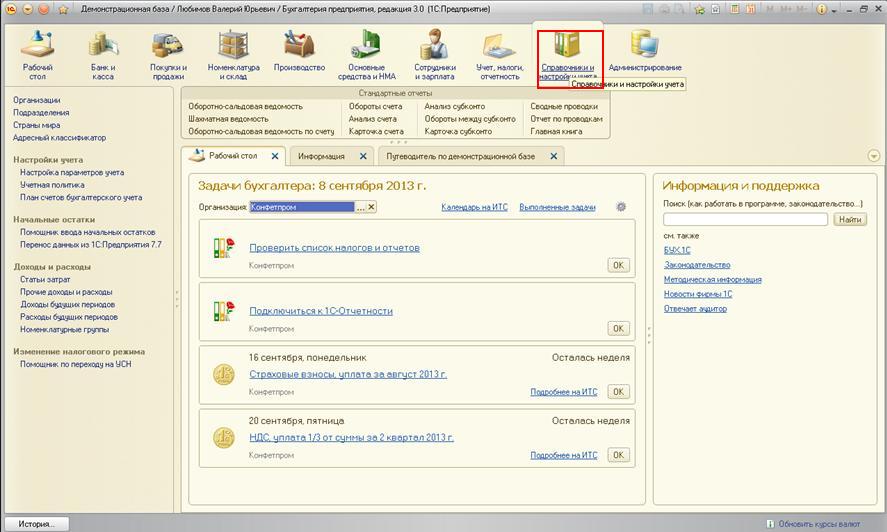
Открыв организацию на редактирование, перейдите на закладку «Документооборот» нажмите на пункт «Заявление на подключение к электронному документообороту» (рисунок 3)
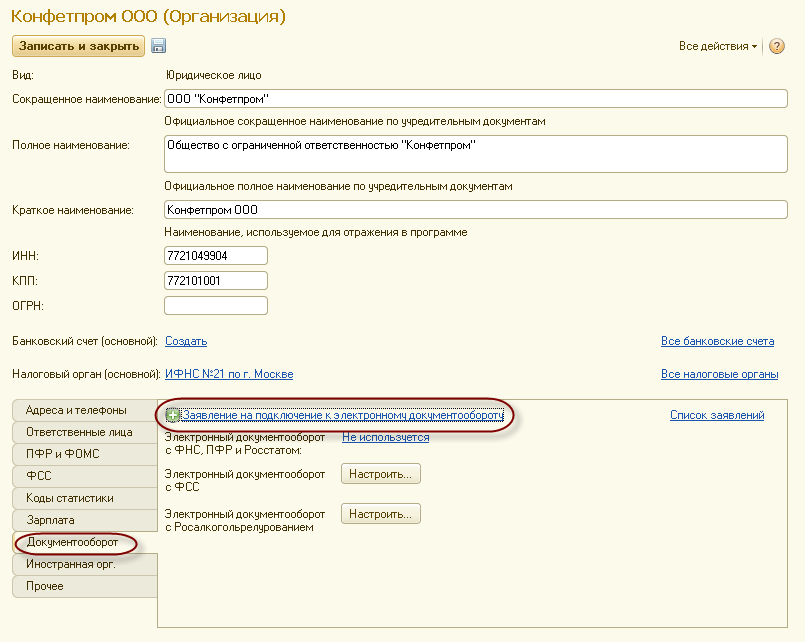
Потребуется установка внешней компоненты для работы с криптографией, для этого в появившемся диалоговом окне нажмите «Продолжить» (рисунок 4)
Убедитесь в том, что внешняя компонента установлена, нажав «ОК» (рисунок 5)
В откытом окне мастер поможет заполнить и отправить заявление на подключение. Обратите внимание: оформлять заявление на подключение рекомендуется именно с того компьютера, с которого в будущем планируется осуществлять документооборот (рисунок 6). В правом нижнем углу нажмите на кнопку «Далее»
С условиями распространения средств криптографической защиты информации можно ознакомиться на сайтах их разработчиков, ссылки на которые приведены на форме. (рисунок 7)
Для завершения установки программы-криптопровайдера компьютер потребуется презагрузить. В случае если происходит закрытие мастера (из-за установки криптопровайдера и перезагрузки компьютера), то при последующем запуске программы помощник откроется на этом же шаге автоматически. После установки криптопровайдера второй шаг будет выглядеть так: (рисунок 8)
Если установлено два криптопровайдера, то будет выдано предупреждение о необходимости удалить один из них (рисунок 9)
На следующем шаге необходимо ознакомиться с текстом соглашения о присоединении к регламенту удостоверяющего центра. Для продолжения нужно подтвердить принятие условий соглашения и нажать на кнопку «Далее» (рисунок 10)
Далее требуется убедиться в корректности заполнения сведений об организации. Основные реквизиты организации можно отредактировать в справочнике, открыв его по ссылке с названием организации. Контактную информацию можно править непосредственно в форме мастера. Здесь указываются и контактные телефоны, по которым представитель специализированного оператора связи свяжется с пользователем для встречи и оформления документов по подключению (рисунок 12).
На следующем шаге необходимо проверить сведения о лице, на которое будет издан сертификат квалифицированной цифровой подписи, необходимый для осуществления документооборота. Обычно в качестве такого сотрудника выступает руководитель организации.
При выборе сотрудника программа заполнит поля со сведениями о нем. Эти сведения необходимо тщательно проверить и при необходимости заполнить (отредактировать по ссылке) недостающие обязательные поля рисунок (рисунок 13)
Далее требуется проверить и при необходимости отредактировать коды инспекций ФНС, отделения ПФР, территориальных органов ФСС и Росстата. В случае, если организация представляет отчетность не в один налоговый орган, указывается несколько кодов ИФНС. (рисунок 14)
Далее будет предложено еще раз проверить правильность всех сведений, указанных в заявлении (рисунок 15)
Укажите место хранения контейнера закрытого ключа. По умолчанию контейнер сохраняется в скрытую системную папку на локальном диске Вашего компьютера ( рисунок 17 ).
ВНИМАНИЕ! После того, как контейнер закрытого ключа будет создан, ОБЯЗАТЕЛЬНО сохраните его резервную копию на съемный носитель. При утере либо уничтожении контейнера закрытого ключа восстановить его невозможно!
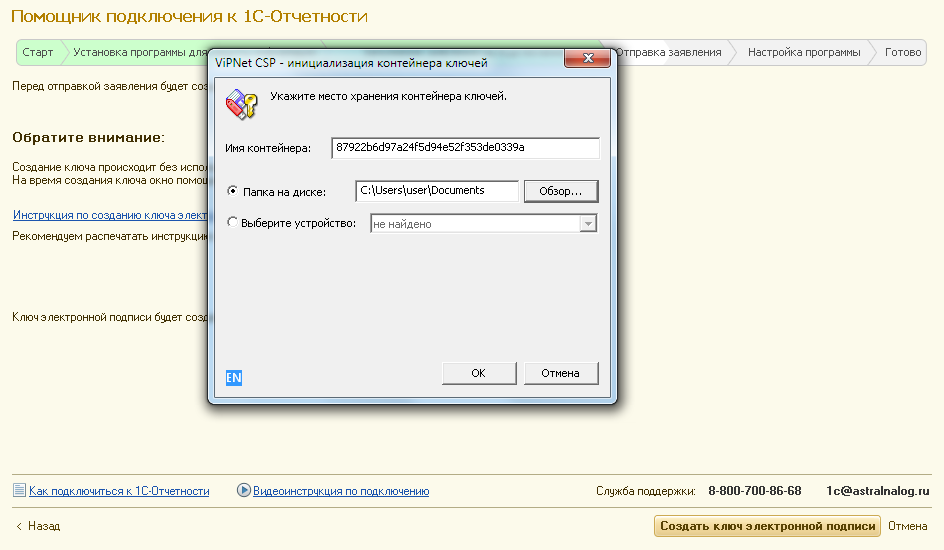
В окне для ввода пароля контейнера ключа задайте пароль и подтвердите его. Пароль должен содержать в себе не менее 6 символов (рисунок 18).
ВНИМАНИЕ! Запомните и запишите свой пароль, т.к. при утере мы не сможем его восстановить, придется проводить процедуру подключения заново.
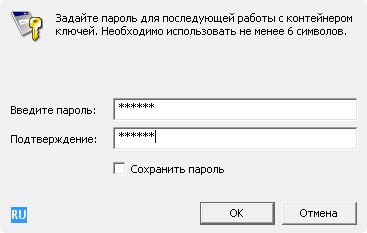
При создании ключа для работы генератора случайных чисел потребуется в произвольном порядке нажимать клавиши на клавиатуре или двигать мышью (рисунок 19).
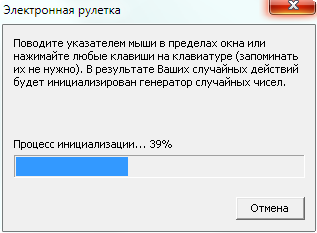
По завершении создания ключа заявление будет передано через Интернет спецоператору связи (рисунок 20).
Работа с ранее заполненными заявлениями
После получения заявления представитель спецоператора свяжется с пользователем, используя данные, указанные в секции «Контактная информация» заявления, для решения организационных вопросов по подключению (оформление документов и, при необходимости, проведение оплаты).
В процессе подключения удостоверяющим центром будет издан сертификат на имя сотрудника, указанного при оформлении заявки, и на сервере спецоператора для нового абонента будет создана учетная запись, которая необходима для осуществления документооборота.
В случае, если при подключении у 1С-Отчетности возникла ошибка, то причину можно посмотреть в помощнике (рисунок 22).
Если заявление одобрено, можно приступать к завершению настройки электронного документооборота с контролирующими органами, при этом на экране будет показана следующая форма (рисунок 23).
Далее будет предложено выбрать пользователей, которые смогут использовать 1С-Отчетность по организации. Если в системе только один пользователь этот шаг будет пропущен (рисунок 24).
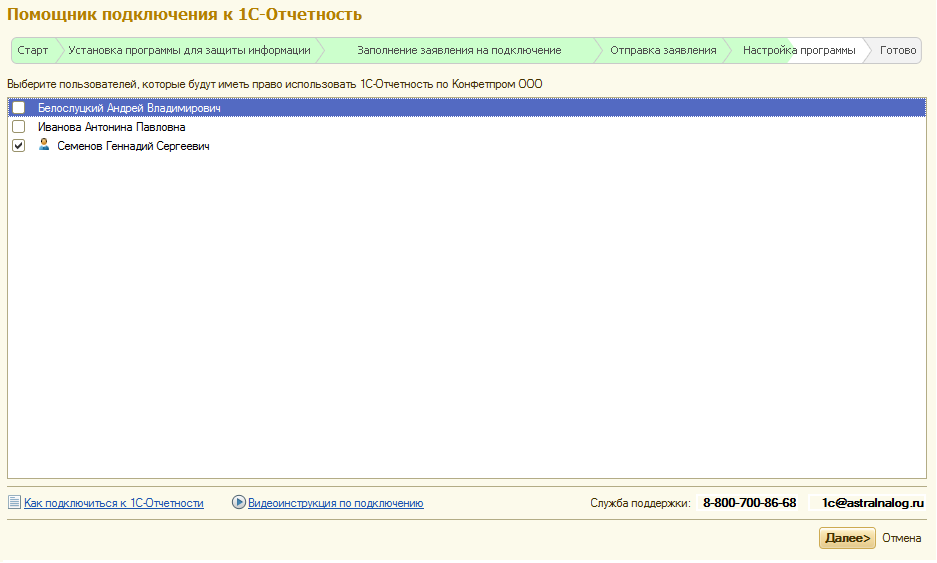
И на заключительном шаге будет показан следующий диалог (рисунок 25).
После того как все необходимые настройки произведены, пользователь может незамедлительно приступить к документообороту (отправке отчетности и обмену прочими документами). В будущем, при изменении настроек документооборота (например, смене сертификатов в контролирующем органе), эти изменения будут автоматически отражаться в информационной базе – пользователю не придется отслеживать и отражать изменения в настройках программы самостоятельно.
Проблемы сдачи отчетности в электронном виде из 1С 8. 3 в GNU/Linux
Здравствуй Гиктаймс, сегодня мы поговорим о некоторых, а по сути — одной большой, проблемах сдачи электронной отчетности в системе GNU/Linux.
Не секрет что для ОС GNU/Linux существует не так уж и много программ, для ведения бухгалтерии: Ананас (который ныне покоится с миром), украинский Дебет+ (у которого модуль поддержки Российского законодательства не обновлялся уже, Ктулу знает сколько) и 1С бухгалтерия. Имеются в виду Нативные приложения. Из всех вышеперечисленных только 1С на момент написания статьи входит в государственный реестр отечественного ПО и содержит механизмы подготовки и сдачи отчетности в электронном виде через спец-операторов электронного документооборота. К слову операторов, поддерживаемых 1С бухгалтерией не много: ЗАО «Калуга-Астрал» (разработчик подсистемы 1С-Отчетность), ООО «Такском», ООО НПФ «Форус» и мифический «Прочий оператор документооборота». К сожалению сдача отчетности из 1С сопряжена с рядом трудностей, с которыми может столкнуться рядовой (да и опытный) системный администратор. Разумеется мы подробно рассмотрим эти проблемы и способы их решения.
Первая проблема с которой мы сталкиваемся — это СКЗИ. Нет, не их отсутствие, они есть. Для Linux есть несколько сертифицированных СКЗИ (с поддержкой ГОСТ) доступных к установке и используемых в разных подсистемах. На момент написания статьи это следующие СКЗИ, поправьте меня, если я что-то упустил:
CryptoCom Данная СКЗИ доступна для платформ i686 и amd64, используется в основном в системах интернет-банкинга, в частности системой iBank (используется многими банками, такими как ГазпромБанк, УБРИР, Альфа и д.р.).
Lissi CSP Одна из существующих СКЗИ предоставляющая помимо непосредственно, СКЗИ, версии обозревателя Mozilla Firefox и почтового клиента Mozilla Thunderbird с поддержкой алгоритмов шифрования и электронной-цифровой подписи семейства ГОСТ. К сожаления поддерживает только платформу i686, с драйвером ruToken совместимость СКЗИ проверить не удалось, хотя производитель её заявляет. Впрочем, расширение для продуктов Mozilla исправно видит сертификаты и позволяет производить подпись, шифрование и двустороннюю аутентификацию HTTPS с использованием алгоритмов ГОСТ. Совместимость с 1С мной не тестировалась. Тем не менее, продукт весьма достойный, если Вы пользуетесь 32х разрядной версией системы. Стоит помнить, что в этом случае ни одно приложение не сможет выделить больше 3 ГБ памяти на один процесс. Некоторые приложения, такие как СУБД, могут обходиться трюком с shmem и использовать до 64х ГБ памяти за счет выделения одного процесса на каждую сессию, но 1С бухгалтерия не использует такой технологии и сервер на 32х разрядную архитектуру с этим СКЗИ я бы ставить не советовал.
CryptoPro CSP Фактически единственное на настоящий момент комплексное решение для Linux для работы с электронной подписью и шифрованием. Доступна для платформ i686, amd64, armhf (включая android), PowerPC. Это не говоря уже о том что у них есть версии для Solaris (i686, amd64, sparc), AIX, FreeBSD, OSX и iOS. Как ни странно (сарказм), именно КриптоПро официально рекомендуется многими органами государственной власти для взаимодействия и электронного документооборота. Лицензии на КриптоПро часто идут в составе ключа ЭЦП, и в составе договора комплексного обслуживания для сдачи отчетности. Мой выбор был однозначным в пользу этого СКЗИ. К минусам можно отнести относительную сложность установки на системах отличных от RHEL/SLES и встречающиеся недочеты в сборке пакетов ПО (не разрешенные импортируемые символы и экспортируемые функции с разорванными зависимостями). В большинстве случаев эти недочеты не видны пользователю, т.к. данные функции предназначены для работы различных библиотек в составе КриптоПро и автоматически разрешаются при их первом вызове ядром ОС (в адресном пространстве приложения уже загружены нужные библиотеки). Второй минус — отсутствие почтового клиента, если обозреватель CryptoFox представлен, но от поддержки Thunderbird в КриптоПро отказались. Нужно отдать должное, что с их стороны предпринимались активные попытки внести изменения в рабочую версию NSS с целью поддержки ГОСТ, но воз и ныне там. Если бы изменения были приняты, поддержка ГОСТ появилась бы во всех обозревателях и приложениях использующих NSS, таких как Open/LibreOffice, продуктах Mozilla, Nautilus/Nemo, Thunar, XCA и других программах.
По понятным причинам был выбран СКЗИ КриптоПро, и давайте остановимся на нем подробнее.
Во-первых, для платформы Linux отсутствует знакомое многим приложение КриптоАРМ, для подписи документов. Впрочем для создания прикрепленной и открепленной подписи можно воспользоваться утилитами командной строки. Для создания и проверки открепленной цифровой подписи мной были созданы два сценария — sign и verify, соответственно. Текст сценариев приведен ниже, согласен что они несколько костыльные, но писалось на скорую руку, а на тот момент бета-версия CryptoPro 4.0 ведя себя странно, при прямой передаче путей к подписываемым, и выходным файлам.
Во-вторых, и это очень важно, мы имеем следующую картину. в 1С бухгалтерии штатные настройки работы с СКЗИ КриптоПро приведены для версии 3.6. С версией 3.6 работает старая версия CryptoFox. На этом достоинства заканчиваются и начинается головная боль. Старая версия CryptoFox не отображает ни один современный сайт, даже портал налоговой инспекции куда-то уползает. При попытке установить
актуальную версию CryptoFox 31, она падает в корку (Segmentation fault) при входе на любой сайт требующий наличия HTTPS с алгоритмом ГОСТ. Иногда падает даже при работе плагина CryptoPro Browser Plugin. Кстати, тоже весьма старой версии, поддерживающей только подпись, но не шифрование и работающий только с NPAPI.
С версией 3.9 ситуация ещё веселее — 1С её уже не видит, но CryptoFox ещё падает, при чем как старый, так и новый.
Версия 4.0, напротив — не видится 1С, но зато с ней заводится CryptoPro Browser Plugin 2.0, работает вход на госплощадки из CryptoFox (о них разговор отдельный, и если разбирать работу из ОС GNU/Linux с ними — материала хватит на ещё одну статью). Проблема — заставить увидеть 1Ску установленный СКЗИ. Проблема в общем то не такая уж и серьёзная, решается буквально за пятнадцать секунд, но на поиск самого решения ушла целая неделя общения с техподдержкой КриптоПро (и отпинывания меня поддержкой 1С на инструкцию в ИТС). В итоге проблема была решена самостоятельно, и решение в конечном итоге опубликовано на форуме КриптоПро. Методология решения проблемы на будущее:
В 1С бухгалтерии имеется возможность добавить произвольный криптопровайдер. Воспользуемся этим механизмом, добавьте нового криптопровайдера, и назовите его, скажем «КриптоПро CSP 4.0».
Готово, 1С теперь видит установленный криптопровайдер. Казалось бы — всё, можно проступать к добавлению сертификатов и настройке сдачи отчётности, но не тут то было. Маленькая беленькая сибирская лисичка подкралась к нам откуда мы и не ждали — от самих разработчиков 1С. Так исторически сложилось, что подсистему электронного документооборота, 1С-Отчетность, ядро 1С и конфигурации пишут разные люди, и даже разные компании. При создании конфигураций с функцией 1С-Отчетность для 1С 8.3, например «Бухгалтерия предприятия 3.0», разработчики не долго думая перенесли всю подсистему ЭДКО «как есть», без изменений, в результате чего мы получаем парадокс. Сама 1С бухгалтерия видит СКЗИ, видит сертификаты, позволяет их установить, подписать и зашифровать любые документы, но при этом система электронного документооборота (старая версия) в упор не видит ни одного установленного сертификата, и соответственно не может даже получить начальную конфигурацию от оператора документооборота — её попросту нечем расшифровывать. Вернее чем расшифровывать есть, но подсистема ЭДКО использует свой собственный механизм работы с СКЗИ, задействуя внешнюю компоненту (только для Windows) и ничего не знает о существовании встроенных механизмов работы с СКЗИ, которые использует сама 1С в рамках конфигурации.
Тем не менее, подсистема ЭДО (не путать с ЭДКО) с контрагентами видит все актуальные сертификаты и позволяет подключиться к системе электронного документооборота. Но не сдачи отчетности. Для Linux действует ограничение на прямую работу конфигурации Клиент-ЭДО, с внешней конфигурационной базой, и для этого нужен работающий сервер 1С. Так как базовые версии конфигураций не позволяют использовать клиент-серверный вариант развертывания 1С, интеграция Клиент-ЭДО и бухгалтерии в Linux для таких конфигураций не возможна, будет работать только для полнофункциональных. В большинстве конфигураций можно включить обмен с контрагентами, и он будет работать, несмотря на не работающую 1С-Отчетность.
То есть для реализации работы подсистемы 1С ЭДКО достаточно переписать либо формы 1С-Отчетности на использование встроенных механизмов, либо перегрузить КриптографияЭДКОКлиент, для использования не внешней компоненты, а переадресовывать вызовы работы с сертификатами, ЭЦП и шифрованием на встроенный клиент работы с СКЗИ. Общение с техподдержкой 1С дало лишь ответ что они в курсе данной проблемы, но клиентов использующих ОС GNU/Linux слишком мало (потребность не носит массовый характер), но задача у них «записана».
UPD: Таки удалось завести работу мастера после детального изучения исходников. Пока застрял на расшифровке контейнера от Такском, но сертификаты уже видятся. Работает только на свежей версии КриптоПро 4. Завести как указано ниже. Наименование представления роли не играет, но «внутри» 1С-ЭДКО именно так:
Обязательными при проверке являются поля Имя программы и Тип программы. Имя программы относится к режиму совместимости с версией криптопровайдера 2.0, в бета версии 4.0 наименование отсутствовало.
Криптография компонента в 1С
Программы платформы 1С:Предприятие 8 являются наиболее популярными в России и СНГ инструментами программной системы автоматизации. Благодаря внушительному набору средств конфигураций 1С возможно настроить обработку любого объема информации организаций любых масштабов. Также программа ориентирована на решение особых задач посредством взаимодействия с другими программами. Однако, к сожалению, у системы 1С:Предприятие 8.3 нет своих криптоалгоритмов. Поэтому приходится обращаться к так называемым криптосредствам, установленным на компьютере.
Рассмотрим подробнее механизм криптографии компонента в 1С и использование внешней компоненты для работы с криптографией.
Система для обработки данных использует объекты, которые способны взаимодействовать с криптосредствами, установленными в системе Windows c интерфейсом CryptoAPI. В системе Linux такие интерфейсы отсутствуют.
Внешние компоненты для работы с криптографией
Для создания внешней компоненты необходимо снять все ограничения в платформе 1С, а также создать сборки для всех операционных систем, которые установлены у ваших клиентов. Внешние компоненты криптографии создаются с использованием Native API, подключающихся в версиях для систем Windows и Linux, а также Android.
Внешняя компонента экспортирует четыре функции из библиотеки:
GetClassNames Синтаксис функции:
const WCHAR_T* GetClassNames()
Получает список имен объекта компонентов.
long GetClassObject(const WCHAR_T* clsName, IComponentBase** pIntf)
Создает экземпляр объекта компоненты. Если он не создавалня или не был найден, то
long DestroyObject(IComponentBase** pIntf)
Удаляет экземпляр объекта. Компонента должна удалить объект и освободить память. Если операция прошла успешно, то возвращается ноль, в противном случае – код ошибки.
AppCapabilities SetPlatformCapabilities(const AppCapabilities capabilities)
Выполняет функцию установки поддерживаемых версий платформой 1С:Предприятие 8.
